微信新消息提示音怎么设置自己喜欢的音乐 怎样将喜欢的歌曲设为微信铃声
更新时间:2023-08-22 13:09:34作者:yang
微信新消息提示音怎么设置自己喜欢的音乐,微信作为一款广泛使用的社交媒体应用,其提示音也成为了我们日常生活中不可或缺的一部分,随着时间的推移,我们可能会厌倦原有的微信提示音,希望能够将自己喜欢的音乐设为铃声。如何设置微信新消息的提示音呢?如何将喜欢的歌曲变成微信的铃声呢?接下来我们将一一为您介绍。
具体方法:
1.点击设置
打开微信,点击设置进入。
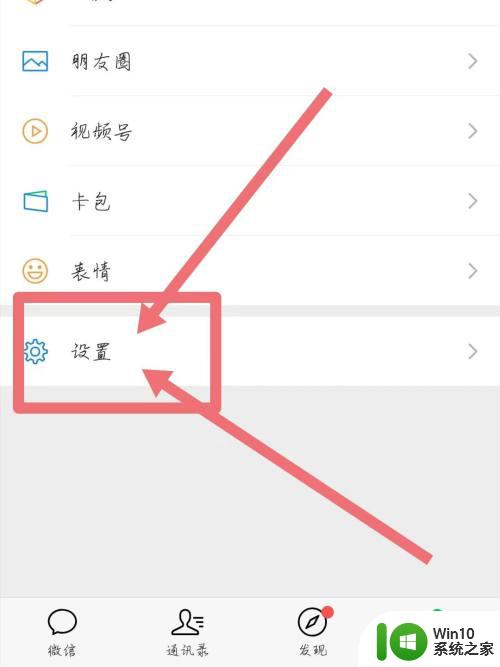
2.消息通知
进入界面后,找到新消息通知并点击。
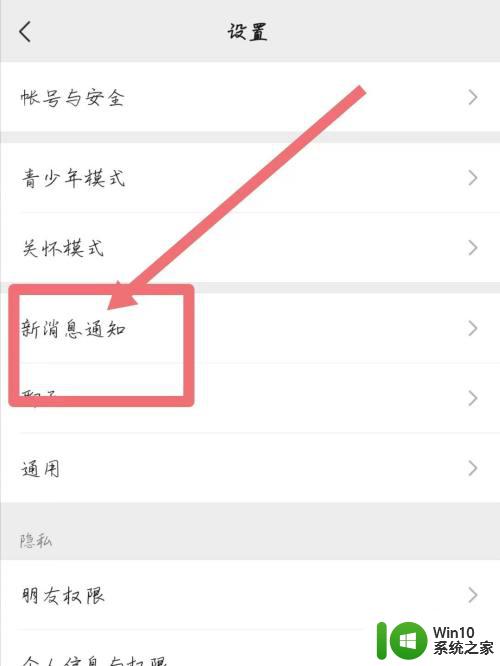
3.点击提示音
进入后,点击消息提示音。
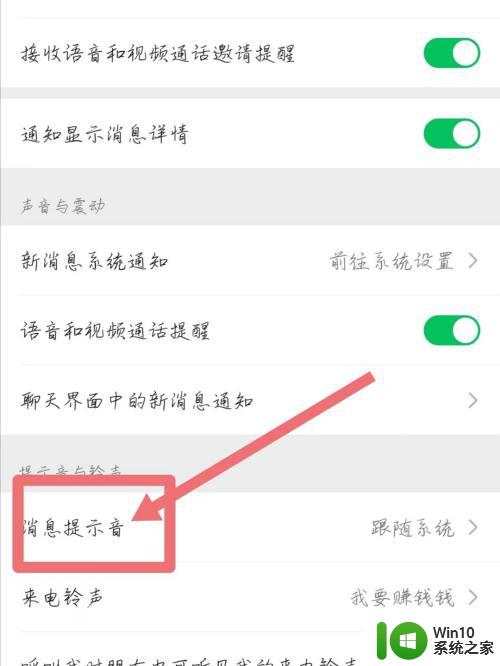
4.点击铃声
跳转新界面中,点击铃声进入。
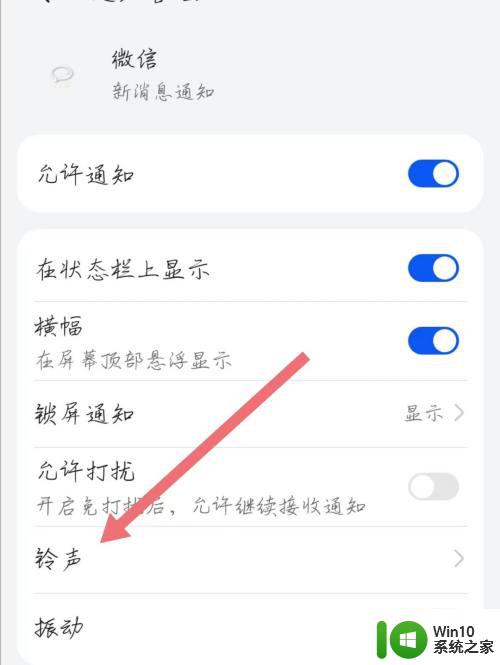
5.选择音乐
进入后,点击选择音乐作为铃声。
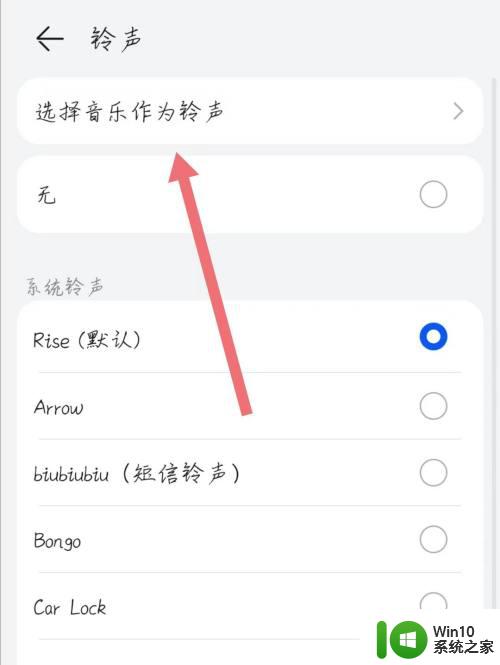
6.选择铃声
最后在界面中,选择喜欢的歌曲即可。
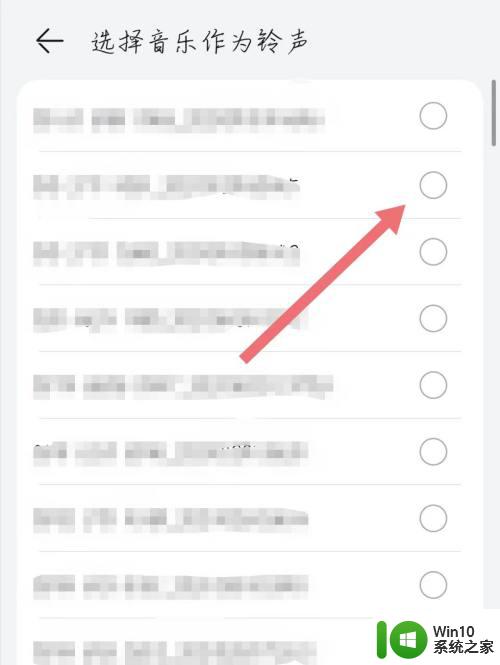
以上就是微信新消息提示音设置自己喜欢的音乐的全部内容,如果您遇到这种问题,可以按照小编的方法进行解决,希望这对大家有所帮助。
微信新消息提示音怎么设置自己喜欢的音乐 怎样将喜欢的歌曲设为微信铃声相关教程
- 微信提示音怎么设置自己喜欢的 微信怎么改提示音不要自带的
- 设置微信铃声在哪里设置 微信怎么设置新消息铃声
- 微信通话铃声怎么设置自己的歌 微信语音通话铃声修改方法
- 手机微信消息没声音 微信消息没有声音提示怎么办
- iphone设置自定义铃声的方法 iphone铃声怎么设置成自己的音乐
- 如何清理抖音喜欢的视频 抖音个人账号如何清空全部喜欢
- 如何让软件变成自己喜欢的图案 自己喜欢的图片替换手机软件图标
- 怎样将手机里的软件图标替换成自己喜欢的图像
- 怎么改变微信铃声 微信语音通话铃声修改方法
- 微信打电话为什么没有铃声 微信通话为什么没有声音
- 微信语音没声音如何设置 微信语音没有声音怎么调整
- 怎样设置微信隐藏消息 微信消息隐藏设置方法
- U盘装机提示Error 15:File Not Found怎么解决 U盘装机Error 15怎么解决
- 无线网络手机能连上电脑连不上怎么办 无线网络手机连接电脑失败怎么解决
- 酷我音乐电脑版怎么取消边听歌变缓存 酷我音乐电脑版取消边听歌功能步骤
- 设置电脑ip提示出现了一个意外怎么解决 电脑IP设置出现意外怎么办
电脑教程推荐
- 1 w8系统运行程序提示msg:xxxx.exe–无法找到入口的解决方法 w8系统无法找到入口程序解决方法
- 2 雷电模拟器游戏中心打不开一直加载中怎么解决 雷电模拟器游戏中心无法打开怎么办
- 3 如何使用disk genius调整分区大小c盘 Disk Genius如何调整C盘分区大小
- 4 清除xp系统操作记录保护隐私安全的方法 如何清除Windows XP系统中的操作记录以保护隐私安全
- 5 u盘需要提供管理员权限才能复制到文件夹怎么办 u盘复制文件夹需要管理员权限
- 6 华硕P8H61-M PLUS主板bios设置u盘启动的步骤图解 华硕P8H61-M PLUS主板bios设置u盘启动方法步骤图解
- 7 无法打开这个应用请与你的系统管理员联系怎么办 应用打不开怎么处理
- 8 华擎主板设置bios的方法 华擎主板bios设置教程
- 9 笔记本无法正常启动您的电脑oxc0000001修复方法 笔记本电脑启动错误oxc0000001解决方法
- 10 U盘盘符不显示时打开U盘的技巧 U盘插入电脑后没反应怎么办
win10系统推荐
- 1 番茄家园ghost win10 32位官方最新版下载v2023.12
- 2 萝卜家园ghost win10 32位安装稳定版下载v2023.12
- 3 电脑公司ghost win10 64位专业免激活版v2023.12
- 4 番茄家园ghost win10 32位旗舰破解版v2023.12
- 5 索尼笔记本ghost win10 64位原版正式版v2023.12
- 6 系统之家ghost win10 64位u盘家庭版v2023.12
- 7 电脑公司ghost win10 64位官方破解版v2023.12
- 8 系统之家windows10 64位原版安装版v2023.12
- 9 深度技术ghost win10 64位极速稳定版v2023.12
- 10 雨林木风ghost win10 64位专业旗舰版v2023.12